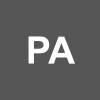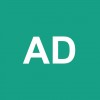Yo la verdad es que conozco una manera muy sencilla de poder realizar este proceso, sin necesidad de recurrir a ningún método complicado ni App.
Los pasos que debes seguir son los siguientes:
- Sincroniza los datos de tu cuenta Gmail con el teléfono Android
- Ahora ves a los contactos del teléfono Android
- Lo siguiente que debes seleccionar es "compartir contactos visibles" selecciona todos. Va a aparecer un correo con los contactos adjuntos, que se envía directamente a tu correo de Gmail.
- Ahora debes Abrir el correo en el iPhone
- Descarga los contactos
Una vez que te hayas descargado los contactos, vas a ver como de manera automatica se registran en la agenda de tu nuevo iPhone, fácil no?